情報番号:016494 【更新日:2015.06.02】
「CyberLink(TM)PowerDVD(TM)for TOSHIBA」オートレジューム(続きから再生)を設定する方法<Windows 8.1>
対応機器・対象OSとカテゴリ
| 対応機種 |
|
| 対象OS |
Windows 8.1 |
| カテゴリ |
CD/DVD/ブルーレイディスク、DVD/ブルーレイディスクを見る |
回答・対処方法
はじめに
Windows上でDVDを再生するには、「CyberLink PowerDVD for TOSHIBA」を使います。
「CyberLink PowerDVD for TOSHIBA」は、様々な機能とコントロールを搭載したユニバーサル メディア プレーヤーです。
ここでは「CyberLink PowerDVD for TOSHIBA」で映像を再生すると最初から再生されず、再生位置を確認する画面が表示される場合について説明します。
これは、オートレジューム(続きから再生)設定が[再生位置を確認する]に設定されているからです。
- オートレジューム(続きから再生)とは?
ディスクの再生中に「CyberLink PowerDVD for TOSHIBA」を停止または終了した場合、停止または終了したシーンが記録され前回最後に見たシーンから再生する機能です。
※オートレジューム(続きから再生)機能は動画ファイルには対応しません。
既定では[再生位置を確認する]に設定されてます。常に先頭から再生したい場合は、オートレジューム(続きから再生)の設定を[ムービーの始めから再生する]に変更してください。
※「CyberLink PowerDVD for TOSHIBA」を初めて起動するときはライブラリーの設定が必要です。本手順はライブラリーが設定済みであることを前提としています。
初めて起動する場合は、[016492:「CyberLink(TM)PowerDVD(TM)for TOSHIBA」初めて起動するときの設定(ライブラリーの設定)<Windows8.1>]を参照して、ライブラリーの設定を行なってください。
※「CyberLink PowerDVD for TOSHIBA」の詳細や使用する前のお願い事項については、[016491:「CyberLink(TM)PowerDVD(TM)for TOSHIBA」について<Windows 8.1>]を参照してください。
操作手順
- 「CyberLink PowerDVD for TOSHIBA」を起動します。
※起動方法は、[016493:「CyberLink(TM)PowerDVD(TM)for TOSHIBA」DVDの映画や映像を見る方法<Windows 8.1>]を参照してください。
- 画面右上の[
 ](PowerDVDの設定)ボタンをクリックします。
](PowerDVDの設定)ボタンをクリックします。
 (図1)
(図1)
- 「設定」画面が表示されます。画面左側の[プレーヤー]を選択してクリックします。
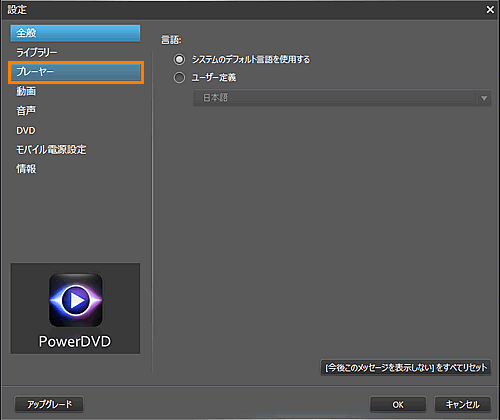 (図2)
(図2)
- 画面右側にプレーヤーの設定項目が表示されます。
”オートレジューム(続きから再生)設定:”項目の[v]ボタンをクリックします。
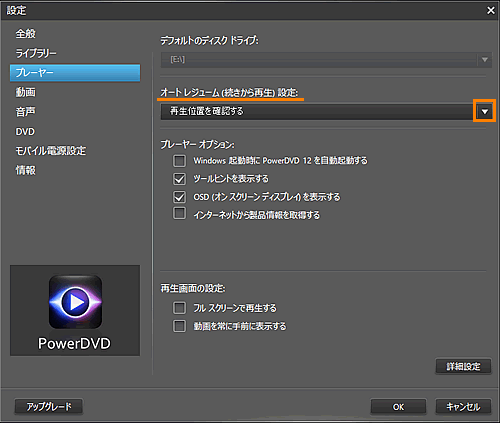 (図3)
(図3)
- 表示された[ムービーの始めから再生する]、[前回の続きから再生する]、[再生位置を確認する]からオートレジュームの設定を選択してクリックします。
※ここでは例として[ムービーの始めから再生する]を選択します。
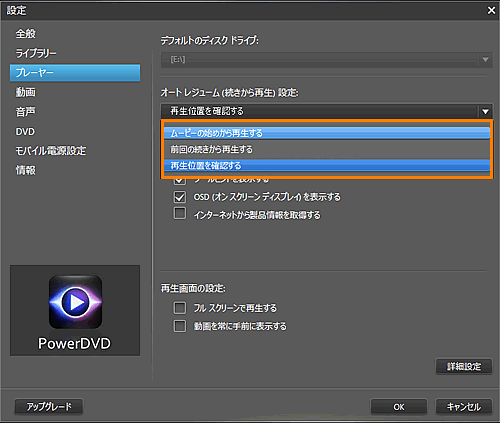 (図4)
(図4)
- 設定終了後、[OK]ボタンをクリックします。
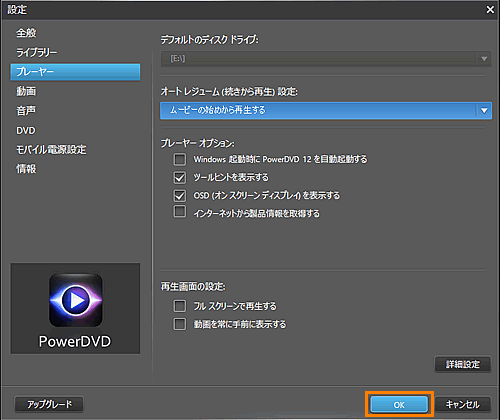 (図5)
(図5)
オートレジューム(続きから再生)の設定は以上です。
DVDをセットして、設定通りに再生されることを確認してください。
以上
 ](PowerDVDの設定)ボタンをクリックします。
](PowerDVDの設定)ボタンをクリックします。 (図1)
(図1)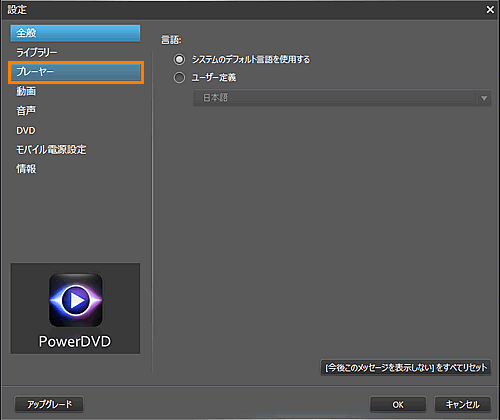 (図2)
(図2)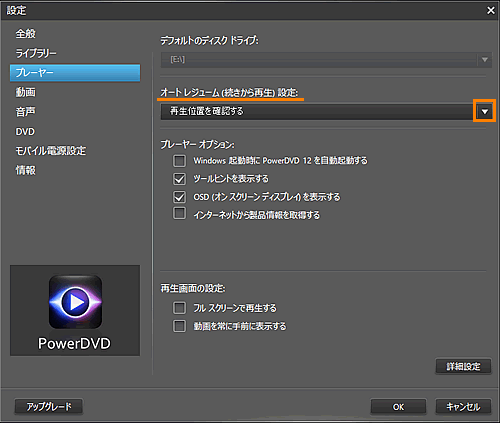 (図3)
(図3)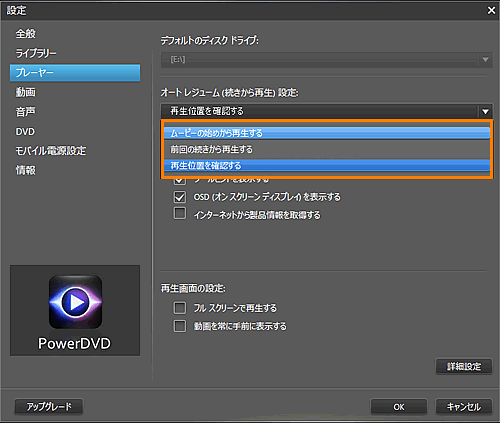 (図4)
(図4)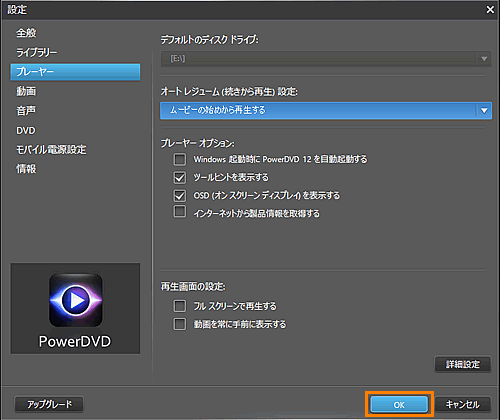 (図5)
(図5)